- May -akda Jason Gerald [email protected].
- Public 2023-12-16 11:43.
- Huling binago 2025-01-23 12:50.
Mayroon kang isang bagong website para sa isang mahusay na negosyo na tumatakbo at tumatakbo, at ang lahat na nawawala ay kumita ng maraming pera, tama ba? Bago ka magsimulang kumita ng pera, magandang ideya na tiyakin na nakukuha ng iyong pahina ang trapikong kinakailangan nito. Doon nag-play ang Google Analytics. Sa pamamagitan ng pagpasok ng Analytics code sa iyong website, masusubaybayan mo ang lahat ng mga pagbisita sa iyong site. Tutulungan ka nitong matiyak na ang iyong mga bisita ay may pinakamahusay na posibleng karanasan. Tingnan ang hakbang 1 sa ibaba upang makapagsimula.
Hakbang
Paraan 1 ng 5: Pagsisimula ng isang Google Analytics Account
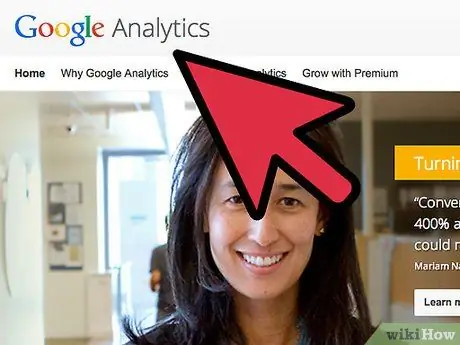
Hakbang 1. Bisitahin ang website ng Google Analytics
I-click ang pindutang "I-access ang Analytics" sa kanang sulok sa itaas ng site. Dadalhin ka ng pindutan na ito sa isang bagong pahina na maikli na ipinapakita kung paano gumagana ang Analytics. I-click ang pindutang "Mag-sign Up" upang likhain ang iyong Analytics account.
- Kakailanganin mong mag-sign in gamit ang iyong Google account kung hindi mo pa nagagawa.
- Maaari kang lumikha ng isang bagong Google account na partikular upang subaybayan ang data ng Analytics kung nais mong paghiwalayin ito mula sa iyong personal na Google account.
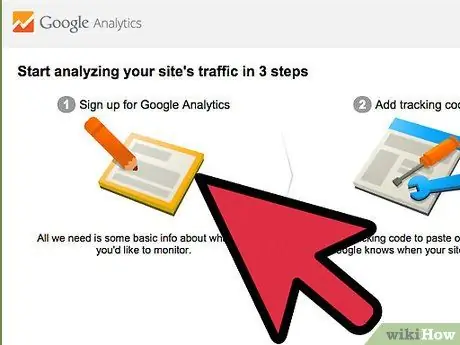
Hakbang 2. Piliin ang iyong pamamaraan sa pagsubaybay
Kamakailan lamang ay inilabas ng Google ang Universal Analytics beta na maaari mong gamitin sa halip na Classic Analytics. Ang Universal Analytics beta ay hindi pa rin ganap na itinatampok, ngunit magbibigay ng mas maraming mga pagkakataon at kakayahang umangkop sa hinaharap.
Ang ilang mga gumagamit ay nag-uulat ng mas mahusay na impormasyon sa pagsubaybay sa pamamagitan ng paggamit ng Universal Analytics beta. Ngunit sa huli, nasa iyo ang pagpipilian
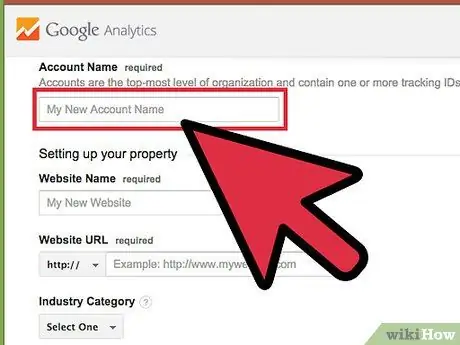
Hakbang 3. Ipasok ang impormasyon ng iyong account
Upang lumikha ng isang Analytics account, kakailanganin mong ibigay sa Google ang ilang pangunahing impormasyon. Makakatulong ito na matukoy kung paano ang interpretasyon ng data ng Analytics at ibabalik sa iyo.
- Ipasok ang pangalan ng account.
- Ipasok ang pangalan ng website at URL sa seksyong "Pagse-set up ng iyong pag-aari".
- Piliin ang patlang na pinakamahusay na tumutugma sa iyong website, at piliin ang lugar ng oras ng pag-uulat na gusto mo.
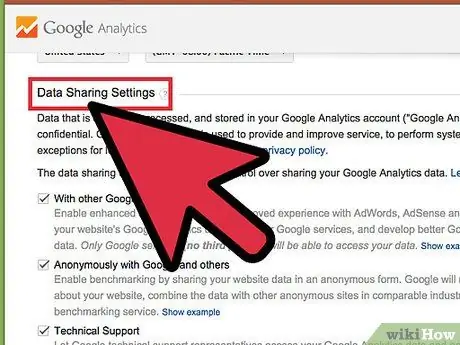
Hakbang 4. Piliin ang iyong pagpipilian upang magbahagi ng data
Mayroong tatlong mga pagpipilian sa pagbabahagi ng data upang pumili upang paganahin o huwag paganahin. Papayagan nitong maibahagi ang iyong data sa Analytics sa iba pang mga programa ng Google tulad ng AdSense, hindi nagpapakilala sa Google para sa mga kadahilanang pang-istatistika, at sa mga dalubhasa sa account para sa pagto-troubleshoot at pag-optimize ng iyong Analytics account.
Paraan 2 ng 5: Pagpasok ng Code sa Pagsubaybay
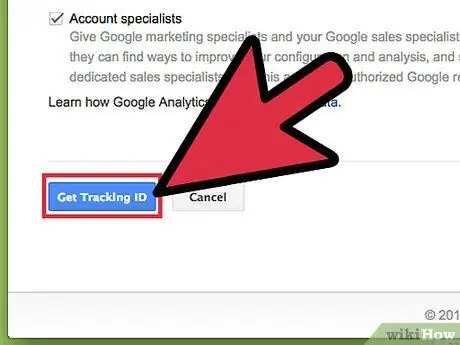
Hakbang 1. I-click ang pindutang "Kumuha ng Tracking ID"
Dadalhin ka ng button na ito sa isang pahina na may isang code snippet na dapat mong ilagay sa iyong code ng website.
Kung bumalik ka sa website ng Analytics pagkatapos likhain ang iyong account, maaari mong ma-access ang code na snippet sa pamamagitan ng pag-log in sa system, pag-click sa pindutan ng Admin at pagpili sa iyong website. I-click ang pindutang "Impormasyon sa Pagsubaybay / Code sa Pagsubaybay" upang makuha ang code na snippet
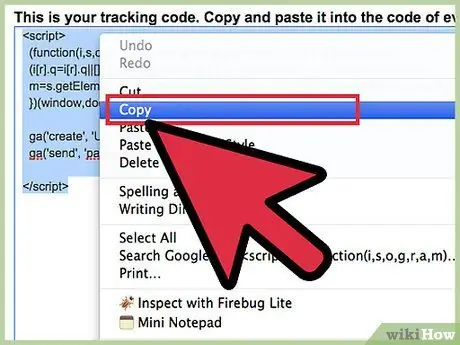
Hakbang 2. Kopyahin ang snippet ng code sa clipboard
Tiyaking kinopya mo ang lahat sa pagitan ng mga label, kasama ang mga label mismo.
Tiyaking hindi mo mai-e-edit ang code snippet, kung hindi man ay hindi gagana ang pagsubaybay
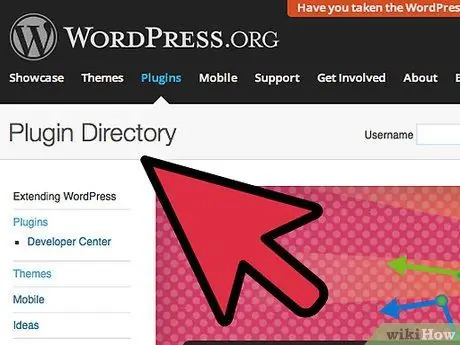
Hakbang 3. Buksan ang source code ng web page
Kung wala kang access sa iyong site code, pagkatapos ay makipag-ugnay sa iyong developer ng web. Dapat mong mai-edit ang code upang maipasok ang code snippet.
Kung gumagamit ka ng isang WordPress site, i-install ang Google Analytics para sa WordPress Plugin at i-paste ang code sa patlang doon sa menu ng Mga Setting para sa plugin na iyon
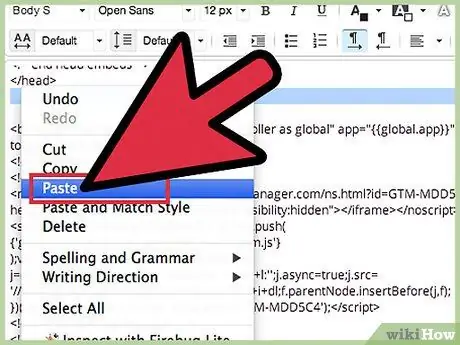
Hakbang 4. Idikit ang snippet ng code
Maghanap ng mga label sa iyong code. Idikit nang diretso ang code snippet bago ang label.
Ilagay ang snippet ng code sa bawat pahina na nais mong subaybayan. Nangangahulugan ito na ang lahat ng mga pahina sa iyong site ay dapat magkaroon ng code snippet na ito, hindi lamang ang mga pahina ng Welcome o Index
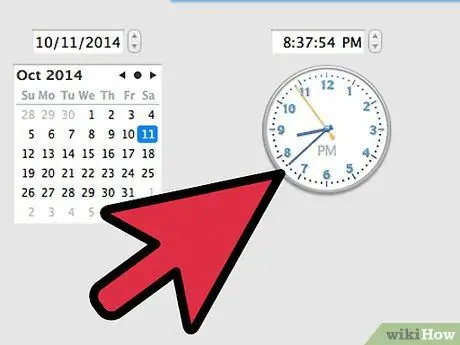
Hakbang 5. Hintaying magsimula ang pagsubaybay
Pagkatapos mag-upload ng mga pagbabago sa code, magsisimula ang pagsubaybay pagkalipas ng 24 na oras. Maaari mong suriin kung ang code ay na-paste nang tama sa pamamagitan ng pag-log in sa system ng Analytics, pag-click sa pindutan ng Admin, pagpili ng tab na "Tracking Code", pagkatapos ay hanapin ang entry ng Katayuan sa Pagsubaybay. Dapat itong basahin ang "Na-install ang Pagsubaybay".
Paraan 3 ng 5: Pagtingin sa Mga Pagbisita
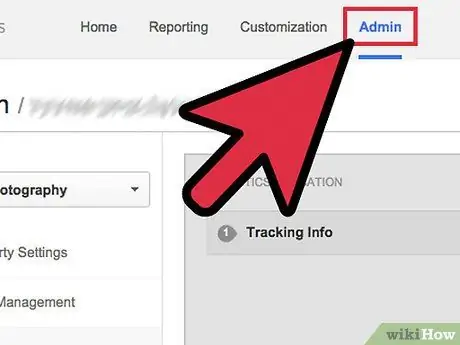
Hakbang 1. Pumunta sa seksyon ng Admin ng website ng Analytics
Ang seksyong ito ay magbubukas ng pahina ng pagsisimula ng account. Makakakita ka ng isang listahan ng lahat ng mga pag-aari na sinusubaybayan sa Google Analytics.
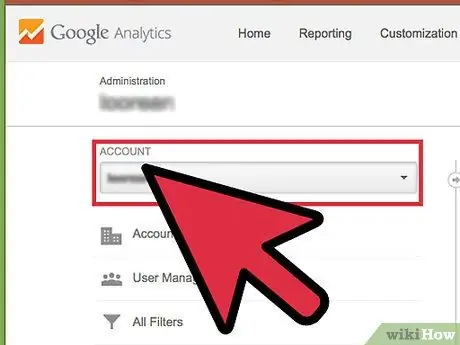
Hakbang 2. I-click ang menu ng Lahat ng Mga Account
Mula sa menu na iyon, piliin ang Ipakita ang Mga Pagbisita upang mabilis na makita ang bilang ng mga pagbisita sa bawat isa sa iyong mga site pati na rin ang pagbabago ng porsyento mula sa nakaraang buwan. Maaari mong makita sa isang sulyap kung aling mga pahina ang kailangang baguhin upang madagdagan ang bilang ng mga pagbisita.
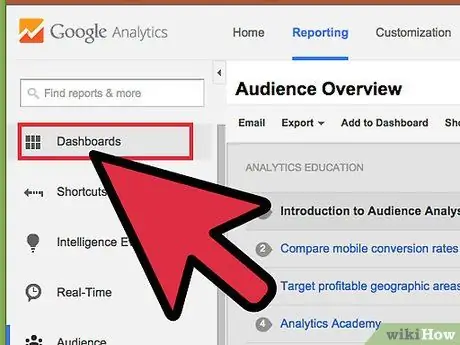
Hakbang 3. Buksan ang Dashboard
Maaari mong tingnan ang Dashboard para sa bawat sinusubaybayan na site sa pamamagitan ng paggamit ng menu ng Dashboard sa kaliwang bahagi ng site. Hinahayaan ka ng mga dashboard na makita ang malalim na impormasyon tungkol sa mga pagbisita sa iyong site.
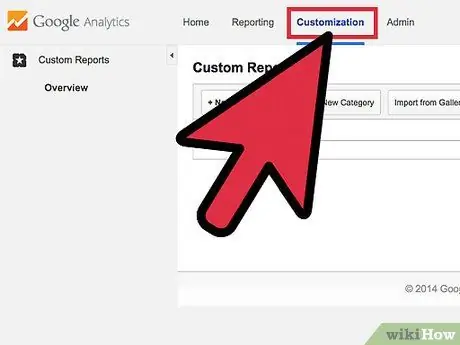
Hakbang 4. Ipasadya ang iyong sariling Dashboard
Ang bawat Dashboard ay paunang itinakda sa mga pangunahing programa. Maaari mong ipasadya ito upang mas angkop sa iyong site at mga pangangailangan sa negosyo. I-click ang pindutang "+ Magdagdag ng Widget" sa menu ng Dashboard upang magdagdag ng isang bagong programa sa Dashboard. Maaari mo ring alisin ang mga program na aktibo na.
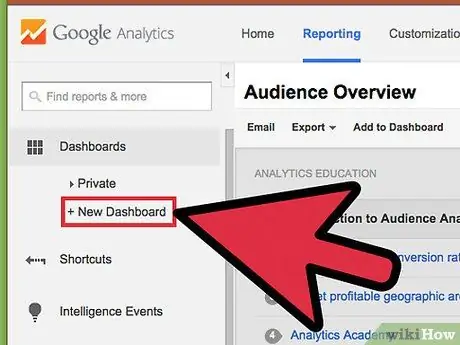
Hakbang 5. Lumikha ng higit pang mga Dashboard
Maaari kang lumikha ng mga bagong Dashboard upang suriin ang ilang mga aspeto ng isang site. Maaari kang lumikha ng hanggang dalawampung Dashboard. Upang lumikha ng isang bagong Dashboard, i-click ang menu ng Dashboard at pagkatapos ay i-click ang "+ Bagong Dashboard".
- Naglalaman ang Starter Dashboard ng lahat ng mga pangunahing widget.
- Walang mga widget ang Blank Canvas.
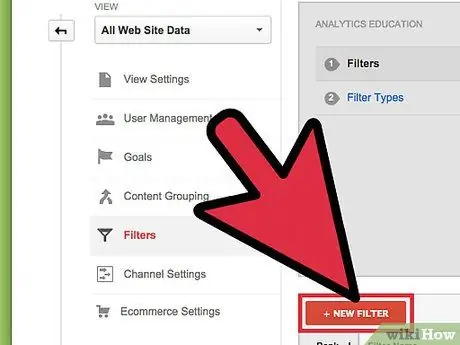
Hakbang 6. Gumamit ng Mga Filter upang limitahan ang trapiko na ipinapakita
Kung mayroon kang maraming trapiko na nagmumula sa mga empleyado, maaari mong gamitin ang Mga Filter upang maitago ang trapiko na nabubuo nila. Maaari mo ring gamitin ang mga filter upang maipakita lamang ang trapiko sa isang tukoy na subdirectory, o itago ang trapiko mula sa subdirectory na iyon.
Paraan 4 ng 5: Pagtatakda ng Mga Layunin
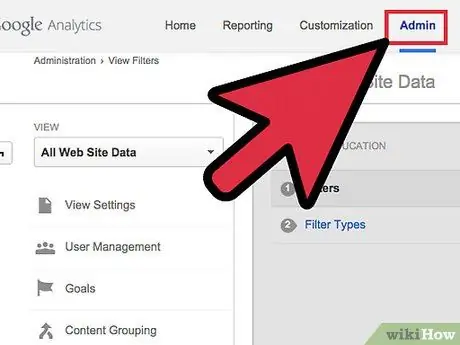
Hakbang 1. Bumalik sa seksyong "Admin" ng website
Piliin ang account kung saan mo nais itakda ang patutunguhan. Ang seksyon na ito ay nasa tab na "Mga Pagtingin". Sa pagdaragdag mo ng maraming mga website sa iyong account, makikita mo ang isang listahan ng mga pangalan ng account sa lugar na ito.
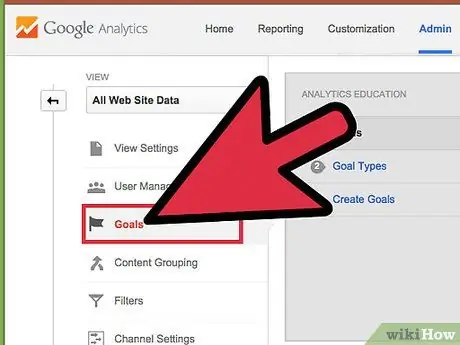
Hakbang 2. I-click ang pindutan ng Mga Layunin sa kaliwa ng menu
Piliin ang "Lumikha ng isang Layunin" upang simulang tukuyin ang isang bagong layunin para sa iyong display, pagkatapos ay bigyan ang layunin ng isang pangalan.
Tiyaking suriin ang kahon na "Aktibo" upang ang patutunguhan ay agad na magsisimulang subaybayan
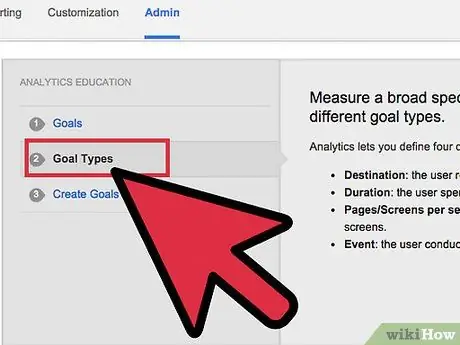
Hakbang 3. Piliin ang uri ng layunin na nais mong likhain
Mayroong maraming mga format na magagamit depende sa mga patlang na iyong pinili para sa iyong website noong nabuo mo ang tracking code.
- Piliin ang "Destinasyon" bilang patutunguhan kung nais mong makakuha ng isang tiyak na bilang ng mga pagbisita sa isang tukoy na URL.
- Piliin ang "Mga Pahina sa bawat Pagbisita" o "Mga Screen bawat Pagbisita" upang tukuyin ang bilang ng mga pahinang binibisita ng mga gumagamit kapag bumisita sila. Tukuyin ang "Kundisyon" at ang bilang ng mga pahina na binisita. Minsan ito ay tinatawag na "Mga Mambabasa".
- Piliin ang "Tagal" upang tukuyin ang haba ng pagbisita. Ipasok ang oras sa minuto o segundo. Pagkatapos ay ipasok ang patutunguhan na patutunguhan. Maaari kang mag-refer sa mga bisitang ito bilang "Mga Nakikipag-ugnayan na Gumagamit".
- Pumili ng patutunguhan na "Kaganapan" para sa "Call to Action", halimbawa pagbili ng isang tiket o pagpapadala ng isang RSVP. Dapat kang bumalik at punan ang layuning ito pagkatapos paganahin ang tampok na Pagsubaybay sa Layunin ng Analytics.
- Piliin ang "Benta" o isang patutunguhan sa e-commerce upang subaybayan kung gaano karaming mga tao ang bibili at kung ano ang pipiliin nilang bilhin.
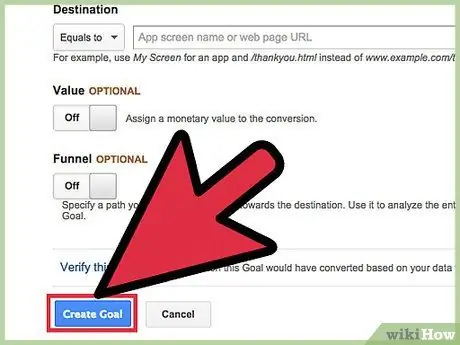
Hakbang 4. I-save ang iyong bagong patutunguhan
Piliin ang "I-save" kapag natukoy mo ang lahat ng mga detalye para sa iyong layunin. Maaari kang lumikha ng hanggang dalawampung layunin para sa bawat pagtingin.
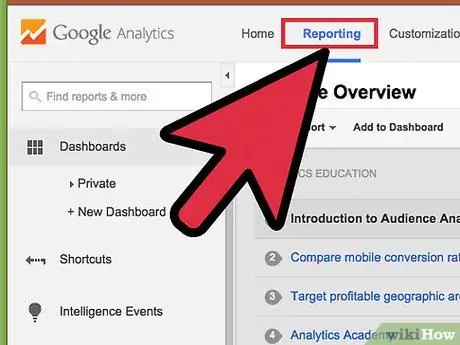
Hakbang 5. Basahin ang iyong Ulat sa Daloy ng Layunin
Magbibigay sa iyo ang ulat na ito ng impormasyon sa kung paano nakamit ng pagbisita ang iyong mga layunin. Ang seksyon na ito ay matatagpuan sa Karaniwang Pag-uulat> Mga Conversion / Kinalabasan> Mga Layunin.
Maaari mong makita kung saan pumapasok ang mga bisita sa funnel patungo sa iyong patutunguhan, kung saan sila pupunta kung umalis sila sa lalong madaling panahon, kung saan bumalik muli ang mga bisita, at marami pa
Paraan 5 ng 5: Paganahin ang Mga Karagdagang Tampok ng Analytics
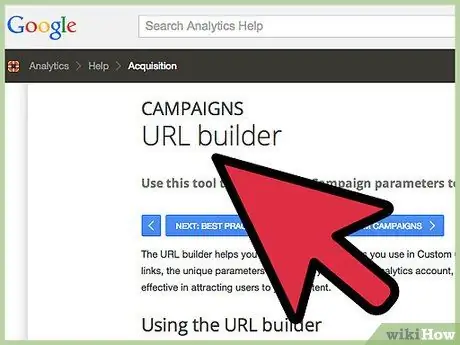
Hakbang 1. Subaybayan ang email, social media at iba pang mga ad sa marketing sa Google Analytics
Lumikha ng isang hiwalay na URL na sumusubaybay sa trapiko para sa bawat bagong ad.
- I-browse ang Tagabuo ng Mga Kampanya ng URL upang likhain ang iyong URL sa website, mapagkukunan, daluyan, panahon, pangalan at katawan. Gamitin ang homemade URL na ito sa anumang link. Susubaybayan ng Google ang impormasyon ng gumagamit.
- Mag-navigate sa tab na "Kampanya". Piliin ang "Mga Pinagmulan ng Trapiko" at magpatuloy sa "Mga Pinagmulan" upang pag-aralan ang mga tukoy na ad para sa tagumpay.
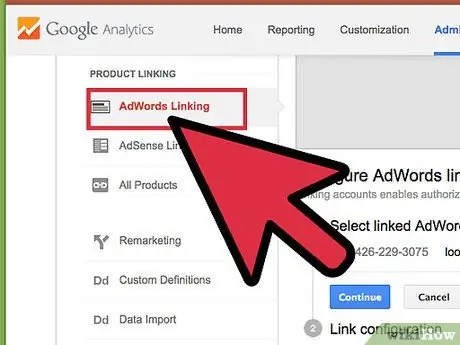
Hakbang 2. Mag-set up ng isang account na naka-link sa Google Adwords
Kung mayroon kang account na Pay per Click o PPC (Pay Per Click), ikonekta ang account na ito sa Analytics upang masubaybayan mo ang mga rate ng conversion at makakuha ng mga ulat sa bawat ad sa PPC.
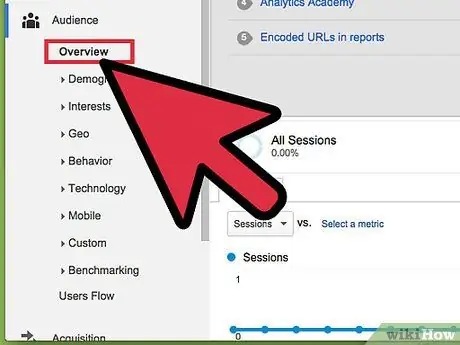
Hakbang 3. Gumamit ng Pagsubaybay sa Kaganapan
Katulad ng isang pasadyang URL para sa isang ad, i-set up ang iyong link sa Kaganapan upang subaybayan ang mga mapagkukunan at mga conversion para sa mga pagbili ng tiket.






